Canva, het populaire ontwerpplatform, heeft zijn creatieve toolkit uitgebreid met de integratie van Canva-video-editor. Hoewel het misschien geen vervanging is voor professionele bewerkingssoftware, biedt het een gebruiksvriendelijke en toegankelijke optie voor het maken van video's van eenvoudig tot gemiddeld niveau. In deze recensie gaan we dieper in op de belangrijkste kenmerken, voor- en nadelen, en hoe je aan de slag kunt gaan met Canva Video Editor, en worden drie alternatieve opties onderzocht.
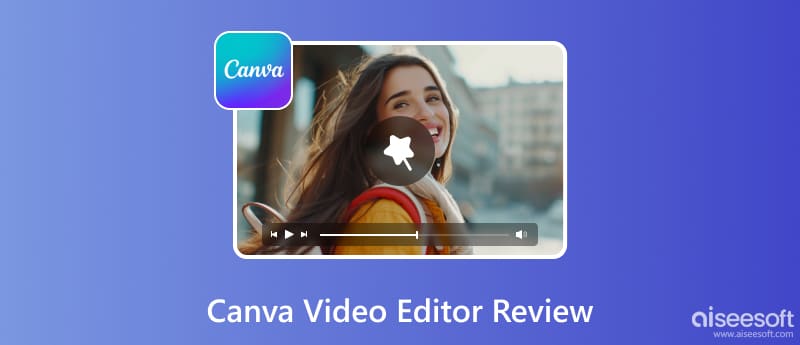
Canva biedt veel handige tools voor niet-ontwerpers om verbluffende beelden te maken. Maar hoe verhoudt de video-editor zich tot meer speciale videobewerkingssoftware? In dit deel wordt de gratis video-editor van Canva besproken, waarbij de sterke en zwakke punten worden benadrukt.
Canva Video Editor is een webgebaseerde videobewerkingstool waarmee u rechtstreeks in uw browser video's kunt maken. Het beschikt over een intuïtieve interface die lijkt op het grafische ontwerpplatform van Canva, waardoor het zelfs voor complete beginners toegankelijk is. U kunt sociale media-inhoud, marketingmateriaal, presentaties en zelfs korte films maken met behulp van de functies voor slepen en neerzetten en vooraf gemaakte sjablonen.
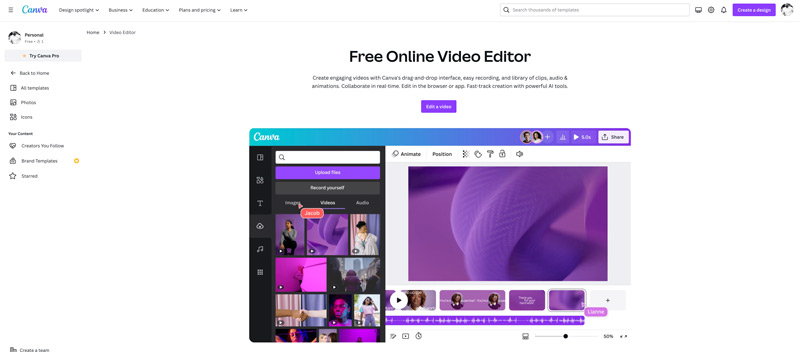
Canva biedt een breed scala aan kant-en-klare videosjablonen voor verschillende doeleinden, waaronder posts op sociale media, presentaties en marketingvideo's. Deze sjablonen bieden een snel en eenvoudig startpunt voor gebruikers die snel aan de slag willen. Canva Video Editor verzamelt veel royaltyvrije foto's, video's en audiotracks waarmee je je video's kunt bewerken en personaliseren.
Canva Video Editor biedt verschillende veelgebruikte bewerkingsfuncties. U kunt uw videoclips, tekst en andere elementen eenvoudig toevoegen, rangschikken en bewerken. Bovendien kunt u teamleden uitnodigen om uw videoprojecten in realtime te bewerken en eraan samen te werken.
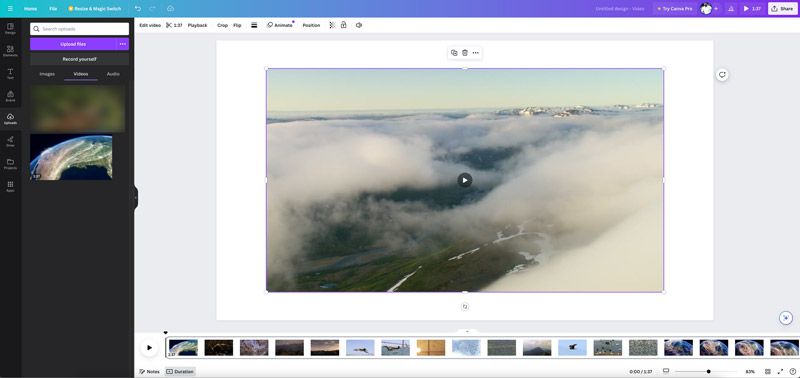
Canva Video Editor is perfect voor mensen zonder voorafgaande ervaring met videobewerking. De uitgebreide bibliotheek met kant-en-klare sjablonen bespaart tijd en biedt inspiratie. De gratis versie biedt een behoorlijke selectie aan functies.
In vergelijking met professionele bewerkingssoftware mist Canva Video Editor echter geavanceerde functies. Het webgebaseerde platform kan vertragen bij het werken met grote videobestanden of complexe projecten. De gratis versie biedt een beperkte selectie stockmateriaal en voor premiuminhoud is een betaald abonnement vereist. Wat erger is, het gratis abonnement exporteert video's met een watermerk en beperkt de maximale resolutie tot 1080p.
Canva Video Editor biedt een gebruiksvriendelijke ervaring voor het creëren van visueel aantrekkelijke inhoud, zelfs voor degenen die nieuw zijn met videobewerking.
Ga naar de Canva-website, klik op Canva Free en maak een account aan. Vervolgens hebt u toegang tot de gratis online video-editor via het tabblad Design spotlight. Klik op de knop Een video bewerken om naar de hoofdpagina voor bewerken en maken te gaan.
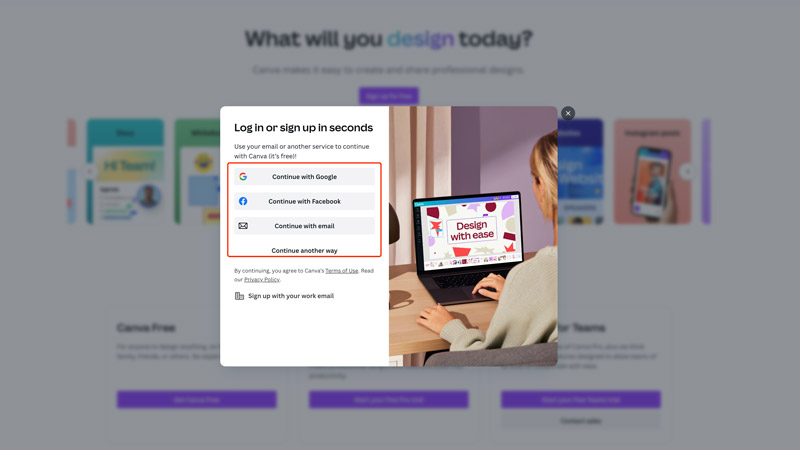
Blader door sjablonen en kies er een die bij uw behoeften past, of begin helemaal opnieuw. Upload uw videoclips, afbeeldingen en audiobestanden of kies uit de voorraadbibliotheek. Tijdens het bewerken kunt u de gewenste elementen vrij naar uw tijdlijn slepen en neerzetten, trimclips, voeg tekst, animaties en overgangen toe. Met Canva Video Editor kunt u de beelden, geluiden en merkelementen aanpassen om uw unieke stijl te creëren.
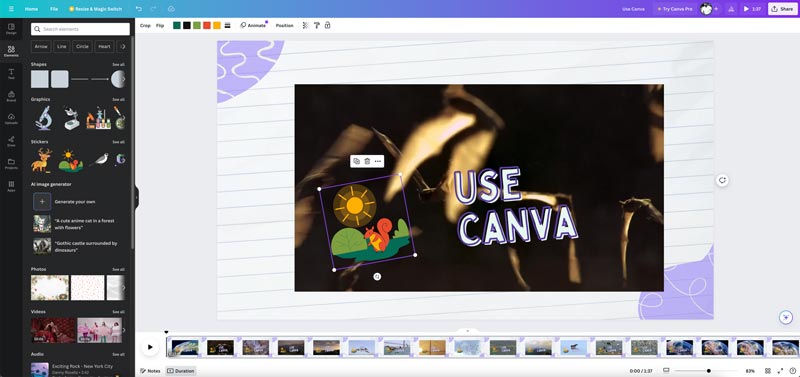
Bekijk een voorbeeld van uw video en breng de nodige aanpassingen aan. Exporteer het daarna in het gewenste formaat en de gewenste resolutie. Zoals eerder vermeld, exporteert het gratis abonnement je video met een Canva-watermerk en is de resolutie beperkt.
Als je niet tevreden bent met de beperkingen van Canva, op zoek bent naar meer geavanceerde functies of specifieke functionaliteiten nodig hebt die verder gaan dan de mogelijkheden, zijn hier drie alternatieven die je kunt overwegen.
Aiseesoft Video Converter Ultimate is software voor het bewerken, converteren en maken met alle functies en meer geavanceerde functies. Het biedt veel veelgebruikte bewerkingsopties, waaronder knippen, bijsnijden, vergroten/verkleinen en roteren. Met dit Canva-alternatief kun je de beeld- en geluidseffecten aanpassen, filters toepassen en de uitvoerkwaliteit verbeteren. Bovendien verzamelt het andere nuttige hulpmiddelen in zijn gereedschapskist.
100% veilig. Geen advertenties.
100% veilig. Geen advertenties.
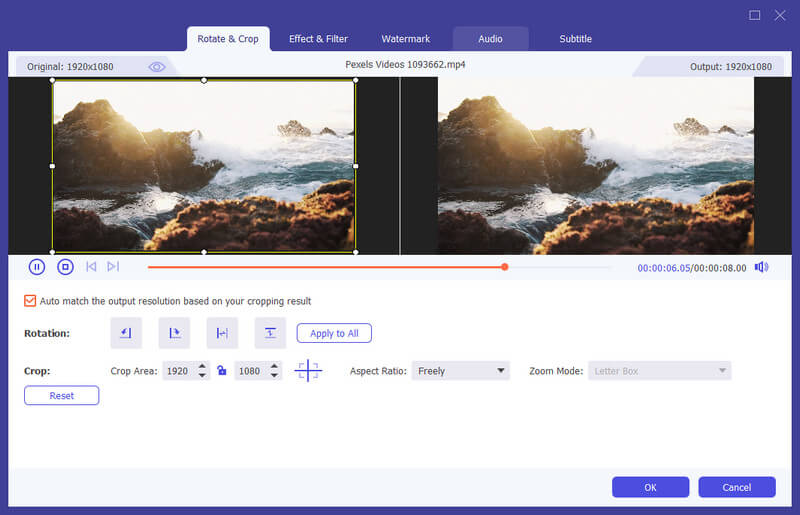
Net als Canva staat Adobe Express bekend om zijn gebruiksvriendelijke aanpak en uitgebreide sjabloonbibliotheek. Het biedt een gratis abonnement met basisbewerkingsfuncties en in-app-aankopen voor extra functionaliteiten. Het wordt naast de webversie geleverd met een desktop-app, die meer flexibiliteit biedt. Hoewel minder uitgebreid dan professionele bewerkingssoftware, biedt dit Canva-alternatief een goede balans tussen gebruiksgemak en geavanceerde functies voor makers van sociale media en kleine bedrijven.
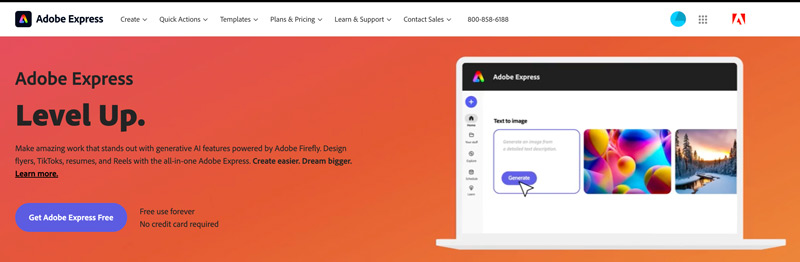
InShot is voornamelijk een mobiele app en richt zich op het maken van boeiende video's op sociale media. Het biedt intuïtieve tools voor trimmen, splitsen, muziek toevoegen en tekst, en filters toepassen. Hoewel het geen geavanceerde bewerkingsfunctionaliteiten heeft, blinkt InShot uit in het snel en gemakkelijk creëren van sociale media-inhoud.
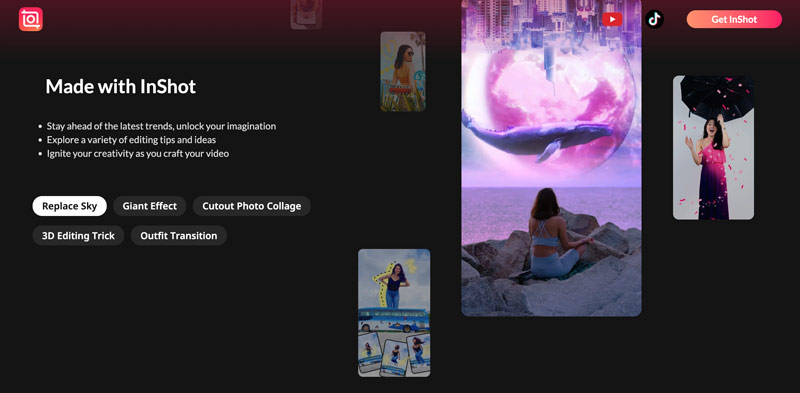
Is Canva Video Editor gratis?
Canva biedt een gratis abonnement met verschillende beperkingen, zoals beperkte functies, middelen, resoluties en meer. Video's die vanuit het gratis abonnement worden geëxporteerd, hebben een Canva-watermerk. Canva Pro biedt meer bewerkingsfuncties en premium assets en maakt watermerkvrije exporten in hogere resoluties mogelijk.
Heeft Canva een AI-video-editor?
Ja, Canva heeft een AI-video-editor. Het biedt verschillende AI-aangedreven functies waarmee u video's kunt maken en bewerken. Het richt zich echter vooral op eenvoud en gebruiksgemak in vergelijking met speciale professionele videobewerkingssoftware. Het biedt mogelijk niet hetzelfde niveau van controle en geavanceerde functies als andere AI-editors.
Is Canva of iMovie beter?
Zowel Canva als iMovie zijn uitstekende tools voor het bewerken en maken van video's, maar ze komen tegemoet aan verschillende behoeften en vaardigheidsniveaus. Als je een beginner bent en nog geen ervaring hebt met videobewerking, kun je voor Canva kiezen. Hiermee kunt u eenvoudig prioriteit geven aan het online maken van visueel aantrekkelijke video's. Als je eenvoudige tot gemiddelde bewerkingsfuncties nodig hebt en een Mac-computer hebt, moet je iMovie proberen.
Conclusie
Canva-video-editor is een geweldige optie voor beginners en niet-professionals die snel boeiende video's willen maken. Dankzij de vooraf gemaakte sjablonen en uitgebreide mediabibliotheek is het een waardevol hulpmiddel voor het creëren van sociale media-inhoud, presentaties en marketingmateriaal. Voor gebruikers die meer geavanceerde bewerkingsfuncties of uitvoer met een hogere resolutie nodig hebben, kan het verkennen van alternatieve video-editors echter noodzakelijk zijn.

Video Converter Ultimate is een uitstekende video-omzetter, editor en versterker voor het converteren, verbeteren en bewerken van video's en muziek in 1000 formaten en meer.
100% veilig. Geen advertenties.
100% veilig. Geen advertenties.